运用会声会影绘制滚动字幕
- 格式:doc
- 大小:199.50 KB
- 文档页数:6

平时听歌的时候,对于某些歌真的很有感触,想要为这首歌做一个自己认为的MV,视频是轻松搞定了,但是字幕要怎样加上去呢?难道真的要像之前会声会影添加字幕的形式,一句一句的输入,自己抓时间?好难啊!
今天小编就教大家如何使用会声会影x7轻松地为MV制作歌词字幕。
操作步骤:
1、打开会声会x7编辑器,点击“标题”按钮,双击预览面板,随便输入文字,然后在选项栏中的“编辑”一栏,找到,“保存字幕文件”,点击,将其命名保存,且保存格式为.utf。
2、在网上找到对应的LRC格式的歌词,将其复制
3、在网上搜索歌词字幕在线转换,将复制的LRC格式的歌词,粘贴到文本框里,在右下方的下拉表中选择utf格式,然后点击转换。
4、将转换好的歌词,复制,替换到刚刚保存的字幕文件中,注意格式不要变,依旧是UFT 格式。
5、在会声会影x7中插入音频文件,然后在标题的编辑栏中,选择“打开字幕文件”,打开刚刚替换好的文件。
6、将编辑好的视频,导入到视频轨中,点击播放,即可看到歌词与声音是同步的,其实会声会影有自带的字幕编辑,导入音频后,选中,点击时间轴上的字幕编辑器,在弹出的编辑框中,选择录音质量、敏感度都为最好的,点击扫描,会出现很多段,但是却要自己输入歌词,比较麻烦,所以一般都是采用导入的方式。
是不是很轻松就可以搞定了呢,现在觉得做视频字幕也是很简单是不是。
大家可以按照自己的形式来编辑需要的样式。
更多的视频尽在会声会影x7教程。

会声会影特效字幕制作方法字幕在电影、广告等视频都是重要的组成部分,方便观众观看和表达视频画面难以表达的内容。
现在字幕的频繁使用,样式也方式很多的变化。
反光、闪烁、翻滚、分裂等字幕效果层出不穷,应用广泛。
对于会声会影不了解的人,想要制作这种精美的特效字幕难不难呢,怎么制作呢?一般会声会影特效字幕一般分为标题动画制作、自定义动作制作和滤镜制作三种方法。
下面列举这三种特效字幕的方法的具体流程。
一、标题动画制作标题动画是字幕效果最常用的方法,在素材标题库中有各种动画供大家选择。
1、首先打开会声会影,在字幕栏中添加字幕。
2、双击字幕,在弹出的选项框,选择属性选项,勾选“应用”。
3、在下来框中会弹出“淡化”等动画类型,选择合适的类型,再选择合适的效果图,如图1所示。
图片1:标题动画类型选择4、后面的“T”按钮,可以调整字幕的“进入”、“离开”或者“暂停”等数字设置,如图2所示。
图片2:标题动画自定义属性设置二、自定义动作设置自定义动作设置制作能够灵活的控制字体的旋转角度、边框和透明度等。
1、右击文字,选择自定义设置。
2、在“自定义动作”设置中,设置选择数值、透明度、添加关键帧,设置动作,如图3所示。
图片3:文字自定义设置三、添加滤镜制作添加滤镜的方法也是很常用的,一般根据选择的滤镜,制作出相应的文字特效,如图流光字、分裂、闪光文字等。
1、首先在媒体库中选择合适的滤镜,添加到文字上。
(注:不是所有的滤镜添加到文字上都是有效果,根据效果决定)2、然后点击选项,选择属性选项,点击“自定义滤镜”,在弹出的对话框中,调整相应的数值,观看字幕效果,如图4所示。
图片4:自定义滤镜参数设置以上三种方法就是会声会特效字幕的制作方法。
这三方法简单实用,就算是小白也能轻松操作。
想制作效果纷呈的特效字幕的话,可以来试试吧!如果你还有更多的字幕制作问题可以到会声会影教程页面查找相关文章查看哦!。


会声会影怎样做滚动歌词
方法/步骤
1打开会声会影软件,先把我们要制作的视频放到文件栏里。
接着,把我们的视频放进覆叠轨里去。
现在,我们在小屏幕上找到这个视频。
现在,我们点击标题,也就四那个“T”键。
紧接着,我们用鼠标左键双击小屏幕,这个时候,就会出现光标。
现在,我们就在光标里输入我们的歌词。
输入完歌词后,我们在标题界面右面会看见编辑字样。
我们可以在编辑里修改文字的颜色,大小等等。
现在,我们点击属性,从未修改文字的状态。
在属性里。
我们点击动画,在点击套用。
套用有很多格式,我们就点击格式,在格式里,我们选择飞翔。
现在,我们在点击那个“T”字重叠的标识自定义动画属性。
在自定义动画属性里,我们看见有箭头符号,那表示方向。
方向需选一致。
即箭头方向应一致。
然后点击确定。
就这样,我们就制作了滚动的歌词了。
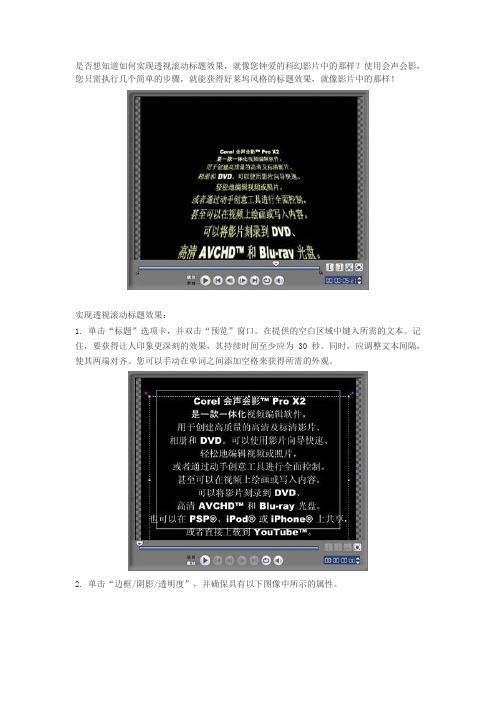
是否想知道如何实现透视滚动标题效果,就像您钟爱的科幻影片中的那样?使用会声会影,您只需执行几个简单的步骤,就能获得好莱坞风格的标题效果,就像影片中的那样!实现透视滚动标题效果:1. 单击“标题”选项卡,并双击“预览”窗口。
在提供的空白区域中键入所需的文本。
记住,要获得让人印象更深刻的效果,其持续时间至少应为 30 秒。
同时,应调整文本间隔,使其两端对齐。
您可以手动在单词之间添加空格来获得所需的外观。
2. 单击“边框/阴影/透明度”,并确保具有以下图像中所示的属性。
3. 转到“动画”选项卡,并从下拉菜单中选择“飞行”。
选择“飞行”选项的可用变体中的第一个略图。
4. 现在您已经调整了滚动文本的间距。
然后,我们必须将其保存为视频素材,然后才能开始制作透视效果。
单击“共享”选项卡,并选择“创建视频文件”。
选择“与项目设置相同”,使用所需的文件名和路径保存文件,并等待以视频素材形式渲染该标题。
渲染后,删除在标题轨中创建的标题。
5. 现在,我们将为您的标题制作透视效果。
转到“库”并选择“视频”。
在画廊中,将创建的标题的略图拖到“时间轴”的“覆叠”轨上。
6. 右键单击“预览”窗口中的“覆叠”框,并选择“调整到屏幕大小”。
随后,您的视频素材将展开以适合屏幕大小。
7. 选中“显示网格线”复选框以帮助您制作视频素材的完美透视效果。
8. 拖动屏幕角落中显示的绿点,并制作一个漏斗形状,如下图所示:9. 预览您的项目,并根据需要调整漏斗的角度。
此外,您还可以添加与透视滚动标题同时播放的背景音乐。
您的家人和朋友一定会为您美妙的视频项目和透视滚动标题效果感到惊讶,所有这些都是通过会声会影实现的!。

如何在视频中添加滚动字幕效果在当今这个多媒体盛行的时代,视频创作已经成为许多人记录生活、表达创意的重要方式。
而滚动字幕作为一种常见且实用的视频元素,不仅能够为视频增添丰富的信息,还能增强视频的表现力和吸引力。
那么,如何在视频中添加滚动字幕效果呢?接下来,我将为您详细介绍。
首先,我们需要准备好相关的工具和素材。
对于初学者来说,一些简单易用的视频编辑软件是不错的选择,比如剪映、快影等,这些软件通常都有较为直观的操作界面和丰富的功能,能够满足我们添加滚动字幕的基本需求。
当然,如果您对视频编辑有更高的要求,也可以选择使用专业的软件,如 Adobe Premiere Pro、Final Cut Pro 等。
在选择好软件之后,接下来就是将我们要编辑的视频素材导入到软件中。
一般来说,软件都会提供明确的导入按钮或指引,操作起来并不复杂。
然后,我们就可以开始添加滚动字幕了。
在大多数视频编辑软件中,都有专门的字幕添加功能。
我们点击相应的按钮,进入字幕编辑界面。
在编辑字幕内容时,要注意文字的简洁明了和准确性。
避免使用过于复杂或难以理解的词汇和句子,确保观众能够轻松读懂字幕所传达的信息。
同时,还要根据视频的主题和风格,选择合适的字体、字号和颜色。
比如,如果视频是轻松幽默的风格,我们可以选择一些活泼、有趣的字体;如果视频是严肃正式的,那么就应该选择比较规整、端庄的字体。
接下来是设置字幕的滚动效果。
这通常包括滚动的方向(比如从下往上、从上往下、从左往右、从右往左等)、滚动的速度以及滚动的起止时间。
滚动的方向要根据视频的画面布局和内容来决定,以保证字幕不会遮挡重要的画面元素,同时又能清晰地展示给观众。
滚动的速度也很关键,如果速度太快,观众可能来不及阅读字幕;如果速度太慢,又会让观众感到拖沓。
一般来说,适中的速度是每秒滚动 2 4 行文字。
至于滚动的起止时间,则需要根据视频的情节和字幕的内容来精准设置,确保字幕在合适的时间出现和消失,不影响视频的整体节奏。
会声会影如何制作滚动字幕会声会影制作滚动字幕⽅法⼋、设置⽂字背景
图1:设置⽂字背景样式
设置“渐变”颜⾊为绿⾊和⽩⾊,单击“上下”按钮,设置“透明度”参数数值,然后单击“确定”按钮完成设置。
九、调整位置
图2:调整⽂字放置的位置
调整⽂字的位置,具体的效果可以在预览窗⼝中看到。
调整字幕的⽅式同样适⽤于使⽤滤镜制作的视频扫光字幕以及运动模糊字幕
⼗、设置动画属性
图3:设置标题动画
切换⾄“属性”选项卡,选中“应⽤”复选框,在“选取动画类型”下拉列表选中“飞⾏”选项,选取第六个预设效果,然后单击“⾃定义动画属性”按钮。
⼗⼀、飞⾏动画
图4:设置飞⾏动画样式
在弹出的对话框中,设置“起始单位”和“终⽌单位”均为“⾏”。
⼗⼆、完成动画设置
图5:完成设置点击确定
在“进⼊”选项组中单击“从右边中间进⼊”按钮,在“离开”选项组中单击“从左边中间离开”按钮,然后单击“确定”按钮完成设置。
⼗三、效果展⽰
图6:最终效果展⽰
在导览⾯板中单击“播放”按钮,即可预览最终效果。
这样视频的滚动字幕就制作完成了,你可以根据⾃⼰的喜好给视频添加滚动字幕哦,希望对⼤家有所帮助!
上⼀页1 2下⼀页阅读全⽂。
如何制作流动的文字动画Adobe Premiere Pro是一款功能强大的视频编辑软件,它提供了许多令人惊叹的特效和动画功能,其中之一就是流动的文字动画。
通过运用Premiere Pro的文字特效工具,您可以为视频添加各种流畅、生动的文字动画效果,从而增强视频的视觉吸引力。
下面将介绍如何在Premiere Pro中制作流动的文字动画。
第一步:导入视频素材和文字首先,打开Premiere Pro软件,然后导入您想要添加流动文字动画的视频素材。
在软件界面中选择“文件”->“导入”,从计算机中选取您的视频素材并导入。
接着,在“项目”面板中右击并选择“新项目”创建一个新的项目。
在新项目的面板中右击并选择“新序列”,根据您的需求设置序列的参数。
然后,将视频素材拖拽到序列中,并在“项目”面板中创建一个新的文本文档。
双击文本文件,将需要添加的文字输入到文本框中。
第二步:应用文字特效在文本文件上右击,并选择“应用默认文本特效”。
这将在您的视频序列中添加一个文本层。
在“效果控制”面板中选择“文本”选项,您将看到许多可以自定义的文字特效选项。
您可以更改字体、大小、颜色等各种属性,以满足您的需求。
第三步:创建文字动画关键帧在“效果控制”面板中,您可以找到“位置”、“缩放”和“旋转”选项。
这些选项可以帮助您创建文字动画的效果。
首先,选择“位置”选项,并在时间线中选择一个合适的初始位置。
然后,在时间线上点击“位置”选项旁边的小钟标志,以创建一个关键帧。
接着,将时间线光标移动到您想要结束文字流动的位置。
然后,调整“位置”选项的数值,将文字移动到新的位置。
再次点击小钟标志,创建另一个关键帧。
重复上述步骤,您可以创建更多的关键帧,使文字在视频中不断流动。
您可以通过调整关键帧之间的时间间隔和数值来调整文字的流动节奏和速度。
第四步:添加过渡和效果如果您想要添加更多的动画效果,可以在“效果控制”面板中使用其他选项。
例如,选择“旋转”选项可以使文字在视频中旋转,选择“缩放”选项可以调整文字的大小。
如何在Final Cut Pro中制作滚动字幕效果Final Cut Pro是一款功能强大的视频编辑软件,其提供了丰富的特效和过渡效果,且易于使用。
本文将直入主题,介绍如何在Final Cut Pro中制作滚动字幕效果。
第一步,在Final Cut Pro的时间轴中选择要应用滚动字幕效果的片段。
可以通过拖动鼠标选中片段或者在时间轴中使用标记工具选中。
第二步,点击Final Cut Pro界面上方的“字幕”标签,然后选择“新建字幕”。
第三步,弹出一个新窗口,选择字幕时长和样式。
第四步,在弹出的新窗口中,找到“滚动字幕”选项,并勾选以启用滚动字幕效果。
第五步,设置滚动字幕的速度。
可以根据需要点击“字幕速度”选项,选择合适的速度,也可以手动调整滚动的速度。
第六步,编辑滚动字幕的内容。
点击字幕窗口中的“文本”标签,输入对应的字幕内容。
第七步,调整滚动字幕的样式。
可以选择字幕的字体、大小、颜色等,以及设置字幕的背景颜色和透明度。
第八步,调整滚动字幕的位置和大小。
可以点击字幕窗口中的“位置和大小”选项,通过拖动和调整来修改字幕的位置和大小。
第九步,预览滚动字幕效果。
可以点击Final Cut Pro界面下方的播放按钮,实时查看滚动字幕的效果。
第十步,导出制作好的滚动字幕。
点击Final Cut Pro界面上方的“文件”标签,选择“导出”功能,然后选择导出的格式和保存位置。
以上就是在Final Cut Pro中制作滚动字幕效果的简单步骤。
通过这些操作,你可以轻松地给视频添加滚动字幕,增加视频的交互性和视觉效果。
希望这个小技巧对你在使用Final Cut Pro进行视频编辑时有所帮助!。
用会声会影制作滚动字幕的方法
经常看电视的朋友对“滚动字幕”一定不会陌生,比如:不少电视剧片尾的演职员表等都会采用在屏幕上自下而上的滚动方式来播映;做电视直播节目时,屏幕的下方常常会出现自右往左移动的字幕,及时报道各地传送的信息;播放国外歌曲时,往往也会在屏幕下方出现“歌词大意是:”等字样的滚动字幕。
相对于“静止字幕”来讲,“滚动字幕”更具有吸引力。
下面以会声会影6为例,介绍“滚动字幕”的实现方法。
一、运行会声会影6,单击“新建项目”,设置好“工作文件夹”的位置,选取你需要的模板,如“PAL VCD”(如图1),单击“确定”退出。
二、单击素材库右侧的“加载视频”按钮,选中你采集好的视频,将它们导入到素材库中。
为说明问题,本文采用了会声会影6自带的素材“Busyday.mpg”。
三、单击界面左下角的“切换到时间轴模式”按钮,使编辑区处于时间轴模式。
如图2所示。
PS:双击获取文档 ctrl+a,ctrl+c,然后粘贴到word即可。
未能直接提供word文档,抱歉。
运用会声会影绘制滚动字幕
经常看电视的朋友对“滚动字幕”一定不会陌生,比如:不少电视剧片尾的演职员表等都会采用在屏幕上自下而上的滚动方式来播映;做电视直播节目时,屏幕的下方常常会出现自右往左移动的字幕,及时报道各地传送的信息;播放国外歌曲时,往往也会在屏幕下方出现“歌词大意是:”等字样的滚动字幕。
相对于“静止字幕”来讲,“滚动字幕”更具有吸引力。
下面以会声会影6为例,介绍“滚动字幕”的实现方法。
一、运行会声会影6,单击“新建项目”,设置好“工作文件夹”的位置,选取你需要的模板,如“PAL VCD”(如图1),单击“确定”退出。
二、单击素材库右侧的“加载视频”按钮,选中你采集好的视频,将它们导入到素材库中。
为说明问题,本文采用了会声会影6自带的素材“Busyday.mpg”。
三、单击界面左下角的“切换到时间轴模式”按钮,使编辑区处于时间轴模式。
如图2所示。
四、单击“视频轨”,将“Busyday.mpg”拖入“视频轨”,调整到合适的位置。
如图3所示。
接下来,我们就要开始为这段视频添加“滚动字幕”了,首先来制作在屏幕下方自右往左的“滚动字幕”效果。
五、单击“标题轨”,使编辑区处于标题模式。
单击“预览窗口”,就可以在“安全框”进行文字输入了。
如图4所示。
六、为了使字幕出现在屏幕的下方,你必须用“换行键”将光标移到屏幕的下端,然后输入你需要显示的文字。
由于屏幕下方的“滚动字幕”均为单行显示,所以,无论输入的文字有多长,你都不要用“换行键”将它们分行。
如图5所示。
七、选中输入的文字,单击界面左上方选项控制面板的“编辑”按钮,对文字进行“字体”、“大小”、“颜色”、“边框和阴影”等设置。
如图6所示。
八、单击“添加”按钮或“标题轨”,设置的文字被加到了标题轨上。
如图7所示。
目前加到标题轨的文字是静止的,要想让它动起来,还需要进一步设置。
九、选中“标题轨”上的文字,单击“预览窗口”,待设置的文字出现在“预览窗口”上。
单击界面左上方选项控制面板的“动画”按钮,出现“类型”、“起始单位”、“起始位置”、“终止单位”、“终止位置”等选项。
如图8所示。
十、“类型”、“起始单位”、“终止单位”这三项设置较为简单,只要分别设为“飞行”、“文字”、“文字”即可,要着重指出的是“起始位置”、“终止位置”的设置。
单击“起始位置”右侧的倒三角,出现了9种选项,由于要设置的文字是由右向左滚动,所以,这里必须选择“从右边开始”,如图9所示。
同理,“终止位置”应选择“到左边结束”,如图10所示。
单击“应用”按钮,所有的设置将被运用到选定的字幕上。
单击预览窗口下最左边的“高质量预览”按钮,电脑经过一番处理、渲染后,我们就可以看到文字在屏幕下方滚动起来了。
但你很快就发现,字幕的滚动速度太快,以至使人无法看清文字内容。
接下来,我们还需要对字幕的滚动速度进行控制。
十一、单击“标题轨”的字幕文件,把鼠标移动到字幕文件的右边缘,当鼠标变为“左右箭头”时(如图11),按住鼠标左键向右拖动,至合适的位置,其实质是延长了字幕文件的播放时间,相对减缓了字幕滚动的速度。
当字幕文件的长度一定时,播放时间越长,滚动速度越慢,反之则越快。
你可以反复调整字幕的播放时间,直到满意为止。
上下滚动字幕的制作与此类似,只不过要注意的是滚动字幕最后要有个停留时间,如图12所示,可根据实际需要暂停时间可选择“中等”或“长”,这样制作成的滚动字幕才显得更为专业。